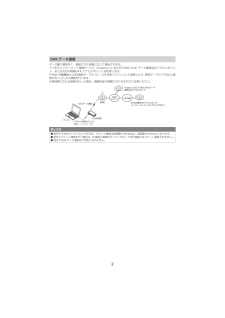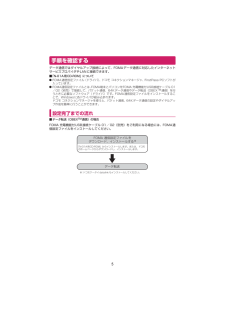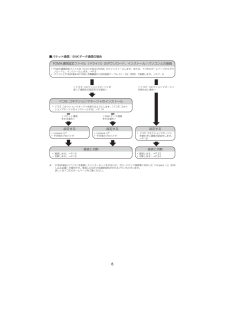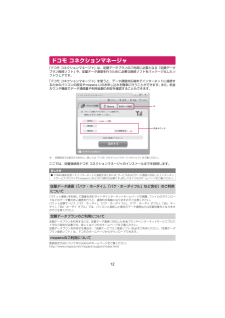Q&A
取扱説明書・マニュアル (文書検索対応分のみ)
"パケット"2 件の検索結果
"パケット"80 - 90 件目を表示
全般
質問者が納得imenu → 1 → 1 → [料金の確認・お支払い] → 1 → ネットワーク暗証番号入力後[決定]
6195日前view24
全般
質問者が納得iモードは“パケット通信”と言う通信方法を利用していますのでiモード使用時に「パケット通信料」がかかります。具体的には・iモードでのサイト閲覧・画像や音楽データのダウンロード・iモードメールの送受信・iアプリ(ゲーム等)の更新 …等これらのiモードを使用した時のデータ量に応じてパケット料金は課金されていきます。パケット通信の仕組みや具体的なパケット料金等詳しくは、ドコモHPで確認出来ますよ。
6134日前view23
1データ通信FOMA端末から利用できるデータ通信FOMA端末とパソコンを接続して利用できるデータ通信は、データ転送(OBEXTM通信) 、パケット通信と64Kデータ通信に分類されます。データ転送(OBEXTM通信)画像や音楽、電話帳、メールなどのデータを、他のFOMA端末やパソコンなどとの間で送受信します。パケット通信送受信されたデータ量に応じて課金され※1、FOMAハイスピードエリアでは受信最大7.2Mbps※2、送信最大384kbps※2の高速通信を行うことができます。通信環境や混雑状況の影響により通信速度が変化するベストエフォート方式による提供です。少ないデータ量を高速でやりとりするのに適しています。aドコモのPDA 「sigmarion Ⅲ」 や「musea」 でパケット通信をご利用の場合、 送受信ともに最大384kbpsとなります。ハイスピードエリア対応の高速通信には対応しておりません。FOMAネットワークに接続された企業内LANにアクセスすることもできます。ドコモのインターネット接続サービス「mopera U」など、FOMAパケット通信対応アクセスポイントを利用します。FOMA 充電機能付USB接...
264Kデータ通信データ量に関係なく、接続された時間に応じて課金されます。ドコモのインターネット接続サービス「mopera U」などのFOMA 64K データ通信対応アクセスポイント、またはISDN同期64Kアクセスポイントを利用します。FOMA 充電機能付USB接続ケーブル 01/02を使ってパソコンと接続したり、 専用ケーブルでPDAと接続することにより通信を行います。※長時間にわたる接続を行った場合、通信料金が高額になりますのでご注意ください。おしらせd 海外やFOMAサービスエリア外では、パケット通信は受信最大384kbps、送信最大64kbpsとなります。d 海外でパケット通信を行う場合は、IP接続で通信を行ってください(PPP接続ではパケット通信できません) 。d 海外で64Kデータ通信はご利用になれません。FOMA 充電機能付USB接続ケーブル 01/02
3ご利用にあたっての留意点インターネットサービスプロバイダの利用料についてインターネットを利用する場合は、ご利用になるインターネットサービスプロバイダに対する利用料が必要となる場合があります。この利用料は、FOMAサービスの利用料とは別に直接インターネットサービスプロバイダにお支払いいただきます。利用料の詳しい内容については、ご利用のインターネットサービスプロバイダにお問い合わせください。 ドコモのインターネット接続サービス「mopera U」をご利用いただけます。 「mopera U」をご利用いただく場合は、お申し込みが必要(有料)となります。接続先(インターネットサービスプロバイダなど)の設定についてパケット通信と64Kデータ通信では接続先が異なります。パケット通信を行うときはパケット通信対応の接続先、64Kデータ通信を行うときはFOMA 64Kデータ通信、またはISDN同期64K対応の接続先をご利用ください。aDoPaのアクセスポイントには接続できません。amoperaのサービス内容および接続設定方法についてはmoperaのホームページをご覧ください。http://www.mopera.ne t/mo...
5手順を確認するデータ通信ではダイヤルアップ接続によって、FOMAデータ通信に対応したインターネットサービスプロバイダやLANに接続できます。■「N-01A用CD-ROM」についてd FOMA通信設定ファイル(ドライバ) 、ドコモ コネクションマネージャ、FirstPass PCソフトが入っています。d FOMA通信設定ファイルとは、 FOMA端末とパソコンをFOMA 充電機能付USB接続ケーブル 01/02(別売)で接続して、パケット通信、64Kデータ通信やデータ転送(OBEXTM通信)を行うときに必要なソフトウェア(ドラ イバ)です。FOMA通 信設定ファイルをインストールすることで、Windowsに各ドライバが組み込まれます。ドコモ コネクションマネージャを使うと、パケット通信、64Kデータ通信の設定やダイヤルアップ作成を簡単に行うことができます。設定完了までの流れ■データ転送(OBEXTM通信)の場合FOMA 充電機能付USB接続ケーブル 01/02(別売)をご利用になる場合には、FOMA通信設定ファイルをインストールしてください。FOMA 通信設定ファイルをダウンロード、インストールする※「N-01...
6■パケット通信/64Kデータ通信の場合※: FOMA端末とパソコンを接続してインターネットをするには、ブロードバンド接続等に対応した「mopera U」 (お申し込み必要)が便利です。使用した月だけ月額使用料がかかるプランもございます。詳しくはドコモのホームページをご覧ください。ドコモ コネクションマネージャのインストールa ドコモ コネクションマネージャを使えるようにします。 「ドコモ コネクションマネージャをインストールする」→P.14FOMA通信設定ファイル(ドライバ)のダウンロード、インストール/パソコンとの接続a FOMA通信設定ファイルを「N-01A用CD-ROM」からインストールします。または、ドコモのホームページからダウンロードし、インストールします。→P.9a パソコンとFOMA端末をFOMA 充電機能付USB接続ケーブル 01/02(別売)で接続します。→P.7、9設定するa mopera U※a その他のプロバイダ接続と切断a 接続します。→P.33a 切断します。→P.34接続と切断a 接続します。→P.16a 切断します。→P.16<パケット通信をする場合><64Kデータ通信をす...
12ドコモ コネクションマネージャ「ドコモ コネクションマネージャ」は、定額データプランのご利用に必要となる「定額データプラン接続ソフト」や、従量データ通信を行うために必要な接続ソフトをパッケージ化したソフトウェアです。「ドコモ コネクションマネージャ」を使うと、データ通信対応端末でインターネットに接続するためのパソコンの設定やmopera Uのお申し込みを簡単に行うことができます。また、料金カウンタ機能でデータ通信量や利用金額の目安を確認することもできます。※: 初期設定では表示されません。詳しくは「ドコモ コネクションマネージャのヘルプ」をご覧ください。ここでは、従量接続用ドコモ コネクションマネージャのインストールまでを説明します。従量データ通信( 「パケ・ホーダイ」 、「パケ・ホーダイフル」など含む)のご利用について「パケット通信」 を利用して画像を含むサイトやインターネットホームページの閲覧、 ファイルのダウンロードなどのデータ量の多い通信を行うと、通信料が高額となりますのでご注意ください。パケット定額サービス「パケ・ホーダイ」 、「パケ・ホーダイフル」 、「パケ・ホーダイ ダブル」 、「Biz・ホ...
16設定した通信を実行する1ドコモ コネクションマネージャを開く「ドコモ コネクションマネージャを起動する」→P.152目的の通信の種類のタブをクリックし、 「接続する」をクリックする 詳しくは「ドコモ コネクションマネージャ 操作マニュアル」をご覧ください。接続できない場合は、 「ダイヤルアップネットワークの設定」 (P.18) 、「ダイヤルアップの設定を行う」 (P.24)を確認してください。d パケット通信中には、通信状態によってFOMA端末にアイコンが表示されます。(通信中、データ送信中) (通信中、データ受信中) (通信中、データ送受信なし) (発信中、または切断中) (着信中、または切断中) d 64Kデータ通信中には、FOMA端末に「 」が表示されます。切断のしかたインターネットブラウザやメールソフトを終了しただけでは、通信は切断されません。通信をご利用にならない場合は、必ず以下の操作で通信を切断してください。1ドコモ コネクションマネージャから「切断する」をクリックする2「OK」をクリックするおしらせd FOMA 充電機能付USB接続ケーブル 01/02(別売) でデータ通信をする場...
18ダイヤルアップネットワークの設定ドコモ コネクションマネージャを使わずに、パケット通信/64Kデータ通信のダイヤルアップ接続の設定を行う方法について説明します。以下のような流れになります。d 64Kデータ通信を行う場合は「ダイヤルアップネットワークの設定」は不要です。 「ダイヤルアップの設定を行う」 (P.24)に進んでください。ATコマンドについてd ATコマンドとは、モデム制御用のコマンドです。FOMA端末はATコマンドに準拠し、さらに拡張コマンドの一部や独自のATコマンドをサポートしています。d ATコマンドを入力することによって、 「データ通信」やFOMA端末の詳細な設定、設定内容の確認(表示)をすることができます。 COMポートを確認するd 接続先(APN)の設定を行う場合、FOMA通信設定ファイル(ドライバ)のインストール後に組み込まれた「FOMA N01A」 (モデム)に割り当てられたCOMポート番号を指定する必要があります。ここではCOMポート番号の確認方法について説明します。ここで確認したCOMポートは接続先(APN)の設定(P.20)で使用します。d 準備1FOMA端末とFOMA 充...
23発信者番号の通知/非通知を設定するd パケット通信を行うときに、通知/非通知設定(接続先にお客様の発信者番号を通知する、しないの設定)を行うことができます。発信者番号はお客様の大切な情報なので、通知する際には十分にご注意ください。d 発信者番号の通知/非通知設定は、ダイヤルアップ接続を行う前にATコマンドで設定できます。d 発信者番号の通知/非通知、または「設定なし」 (初期値)に戻すには*DGPIRコマンド(P.36)で設定します。1「ハイパーターミナル」を起動するハイパーターミナルの起動方法については、 「接続先(APN)を設定する」 (P.20)を参照してください。2パケット通信時の発信者番号の通知(186)/非通知(184)を設定する「AT*DGPIR=< n>」の形式で入力します。発信/着信応答のときに自動的に184(非通知)を付ける場合 AT*DGPIR=1と入力する発信/着信応答のときに自動的に186(通知)を付ける場合 AT*DGPIR=2と入力する3「OK」と表示されることを確認し、「ファイル」メニューの「ハイパーターミナルの終了」をクリックするおしらせd P.22の操作7以降、 「ハイ...
20d Windows 2000でCOMポートを確認する場合1「スタート」→「設定」→「コントロールパネル」を開く2コントロールパネル内の「電話とモデムのオプション」を開く3「所在地情報」画面が表示された場合は、 「市外局番」を入力し、 「OK」をクリックする4「モデム」タブをクリックして「FOMA N01A」の「接続先」欄のCOMポートを確認し、 「OK」をクリックする確認した COM ポート番号は、接続先( APN )の設定(P.20)で使用します。画面に表示される内容およびCOMポートの番号は、お使いのパソコンによって異なります。接続先(APN)を設定する設定を行うためには、ATコマンドを入力するための通信ソフトが必要です。ここではWindows標準添付の「ハイパーターミナル」を使った設定方法を説明します。d Windows Vistaは 「ハイパーターミナル」 に対応していません。 Windows Vistaの場合は、 WindowsVista対応のソフトを使って設定してください(ご使用になるソフトの設定方法に従ってください) 。接続先について<APN/cid>d パケット通信の接続先には、64Kデー...
- 1